“我试图出售这部 iPhone,因为我有了新的运营商,但所有买家都希望重置它。当它要求我提供密码时,我输入了正确的密码,但没有任何反应,有时它会说验证超时。我已经更改了我的运营商并停用了此功能电话,不确定是不是这个原因。”
-来自苹果社区
在出售、赠送或维修 iPhone 之前,用户通常会选择删除设备上的所有数据以确保隐私。然而,有时,iPhone 擦除所有内容和设置不起作用,导致设备无法正确清除其内容。本文将深入探讨 iPhone 无法擦除数据的常见原因,并提供详细的解决方案以帮助您成功重置设备。
目录
第 1 部分:为什么我无法抹掉我的 iPhone?
第 2 部分:如何修复 iPhone 删除所有内容和设置不起作用的问题
修复 1. 强制重启 iPhone
修复 2. 检查互联网连接
修复 3. 禁用“查找我的 iPhone”
修复4.插入SIM卡
修复5.更新iOS
修复 6. 注销 iCloud 帐户
第 3 部分:擦除 iPhone/iPad 的另一种方法
方式1.使用Coolmuster iOS Eraser [不可恢复]
方式 2. 使用 iTunes
方式 3. 使用 iCloud
第 1 部分:为什么我无法抹掉我的 iPhone?
为什么 iPhone 不允许我删除所有内容和设置?可能的原因有以下几种:
查找我的 iPhone 已启用:激活此功能后,设备将受到 iCloud 锁保护,无法直接删除。
设备已锁定:如果设备处于锁定状态,则擦除功能将不可用。
网络连接问题:擦除操作需要互联网连接;不稳定或断开的网络可能会导致擦除失败。
密码不正确:如果您输入的密码错误或者您的 iPhone 密码不起作用,您将无法使用此方法重置手机。
丢失SIM卡:某些情况下,必须插入有效的SIM卡才能完成身份验证;否则,擦除操作可能会失败。
系统问题:某些系统故障可能会阻止设备正确完成擦除过程。
第 2 部分:如何修复 iPhone 删除所有内容和设置不起作用的问题
在我们了解了可能的原因后,以下是一些基本修复方法,以解决 iPhone 无法删除所有内容和设置的问题。让我们一一检查一下。
修复 1. 强制重启 iPhone
如果您无法抹掉您的 iPhone,您应该做的第一件事就是强制重启您的 iPhone。强制重启可以解决 iPhone 的许多问题,包括 iPhone 不擦除。具体步骤可能因 iPhone 型号而异。
要强制重新启动 iPhone,请按照以下步骤操作:
对于 iPhone X 及更高版本:按下并快速释放“音量调高”按钮,然后按下并快速释放“音量调低”按钮,最后按住“侧面”按钮直至出现 Apple 标志。
对于 iPhone 7 和 7 Plus:同时按住“降低音量”按钮和“侧边”按钮,直到出现 Apple 标志。
对于 iPhone 6 及更早型号:同时按住“电源”按钮和“主页”按钮,直到设备重新启动。
修复 2. 检查互联网连接
抹掉 iPhone 数据时需要稳定的网络连接。您可以尝试切换到更稳定的Wi-Fi网络或重置网络设置以确保连接正常。
要重置网络设置,请按照以下步骤操作:
步骤1. 打开“设置”>“常规”。
步骤 2. 选择“传输或重置 iPhone”>“重置网络设置”。
步骤 3. 输入您的设备密码并单击确认。
修复 3. 禁用“查找我的 iPhone”
“查找我的 iPhone”功能是一款旨在保护用户设备的工具,帮助他们在设备丢失或被盗时找到设备。但是,在擦除之前必须禁用此功能,因为它会阻碍擦除操作。关闭它会消除额外的保护,从而可以更顺利地擦除内容。
操作方法如下:
步骤1.打开“设置”并点击顶部的“Apple ID”。
步骤 2. 选择“查找我的”>“查找我的 iPhone”。
步骤 3. 输入您的 Apple ID 密码,然后关闭该功能。
修复4.插入SIM卡
用户在擦拭旧 iPhone 或 iPad 时经常忘记插入 SIM 卡,从而导致恢复出厂设置过程中出现服务器错误。因此,请确保在抹掉iOS设备时插入了 SIM 卡。
修复5.更新iOS
使用最新版本的iOS不仅可以修复已知的Bug,还可以提高系统的稳定性和安全性。由于旧版iOS版本的兼容性或安全问题,可能会出现“擦除 iPhone 不起作用”的问题,因此建议在尝试擦除设备之前升级到最新版本。
步骤如下:
步骤1. 打开“设置”>“常规”>“软件更新”。 ( iPhone软件更新失败?)
步骤 2. 如果有可用更新,请点击“下载并安装”。
步骤 3. 更新完成后,尝试再次擦除设备。
修复 6. 注销 iCloud 帐户
如果上述方法均无法解决“iPhone 删除所有灰色内容和设置”的问题,请尝试退出您的 iCloud 帐户并重置您的 iPhone。
它的工作原理如下:
步骤1.打开“设置”并点击顶部的Apple ID。
步骤 2. 向下滚动到页面底部,然后点击“退出”。 (无法注销您的 Apple ID ?)
步骤 3. 按照屏幕上的说明完成注销过程。
第 3 部分:擦除 iPhone/iPad 的另一种方法
如果内置擦除方法仍然不起作用,并且您遇到“iPhone 擦除所有内容和设置不起作用”的问题,您可以尝试以下替代解决方案来完成数据擦除。
方式1.使用Coolmuster iOS Eraser [不可恢复]
Coolmuster iOS Eraser是一款专业的数据删除工具,可以彻底擦除 iPhone 上的所有数据,使其无法通过任何iPhone 数据恢复软件恢复。与内置的擦除功能相比,该工具更加全面,特别适合在将设备出售或送给他人之前擦除数据,确保您的数据隐私受到保护。
Coolmuster iOS Eraser的主要特点:
彻底清除 iDevice 中的所有数据,包括隐藏的应用程序、个人信息、系统设置、已删除的文件等。
永久删除现有和已删除的数据,确保其无法恢复。
彻底删除联系人、短信、通话记录、音乐、视频、照片、应用程序及其数据、提醒、日历、书签、浏览历史记录、语音备忘录、笔记和设置(包括 iCloud 和 iTunes 帐户设置)。
使用三个级别的数据擦除:低级别、中级别和高级别。
以100%只读模式运行,保证iOS数据的安全擦除。
免费下载PC版
以下是如何使用iOS橡皮擦删除 iPhone 上的所有内容:
01安装后启动应用程序并通过 USB 将 iPhone 连接到计算机。连接后,将出现主界面,允许您删除 iPhone 中的数据。
02在主界面点击“擦除”,选择您喜欢的安全级别并确认。您可以选择“低”、“中”或“高”安全级别。做出选择后,单击“确定”继续。
03在提供的空白处输入“删除”进行确认,然后单击“删除”按钮。当系统提示您确认完全删除 iPhone 数据时,单击“确定”开始该过程。该程序可能会在短暂扫描后开始删除您设备的数据。
04擦除过程完成后,您的 iPhone 将自动重新启动。然后该程序将立即覆盖您的 iPhone 数据。整个过程完成后,iPhone 上的所有数据都将被永久且不可逆转地删除,且无法恢复。然后您可以将您的 iPhone 设置为新的。
方式 2. 使用 iTunes
另一种方法是通过 iTunes 将 iPhone 恢复至出厂设置,以删除所有内容和设置。要通过 iTunes 将 iPhone 恢复至出厂设置,请按照以下步骤操作:
步骤 1. 关闭 iPhone 上的“查找我的 iPhone”功能。 ( 如何关闭“查找我的 iPhone” ?)
步骤 2. 将 iPhone 连接到电脑并打开 iTunes。
步骤 3. 在 iTunes 中选择您的设备,然后单击“恢复 iPhone”。
步骤4.确认操作后,iTunes将自动下载最新的iOS版本并将设备恢复至出厂设置。
方式 3. 使用 iCloud
如果您的 iPhone 连接到 iCloud 帐户并启用了“查找我的 iPhone”,您可以通过 iCloud 远程擦除该设备。操作方法如下:
步骤 1. 在您的电脑或其他设备上访问iCloud.com并使用您的 Apple ID 登录。
步骤 2. 转到“查找我的”页面并选择您的设备。
步骤 3. 单击“抹掉 iPhone”选项并确认操作。
底线
当您的iPhone无法抹掉数据时,您可以一一尝试以上方法来排查并解决问题。对于需要彻底、安全的数据擦除的情况, Coolmuster iOS Eraser是一个可靠的选择,可确保您设备上的数据无法恢复,使其适合将设备出售或赠送给其他人。
相关文章:
[已解决] iOS 18 更新后 iPhone 无法开机如何解决?
重置所有设置与删除所有内容[信息比较]
重置 iPhone 会删除所有内容吗?在这里检查答案!
如何远程擦除iPhone? 4个实用技巧可以解决这个问题